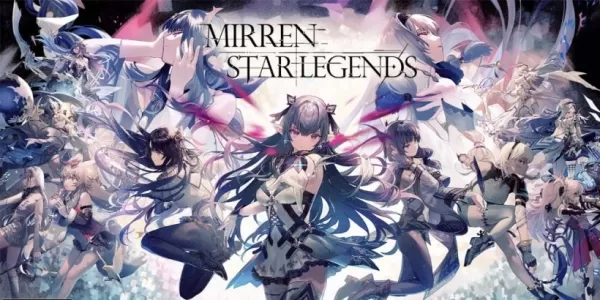Ang Minecraft, ang minamahal na laro ng sandbox, ay katugma sa isang malawak na hanay ng mga aparato, kabilang ang mga Chromebook. Ang mga maraming nalalaman na aparato ay nagpapatakbo sa Chrome OS, na humahantong sa marami na magtanong kung posible na tamasahin ang Minecraft sa naturang platform. Ang sagot ay isang resounding oo!
Sa komprehensibong gabay na ito, lalakad ka namin sa proseso ng pag -install at mag -alok ng mahalagang mga tip para sa pag -optimize ng pagganap.
Talahanayan ng mga nilalaman
- Pangkalahatang impormasyon tungkol sa Minecraft sa isang Chromebook
- Pagpapagana ng mode ng developer
- Pag -install ng Minecraft sa Chromebook
- Pagpapatakbo ng laro
- Paano Maglaro ng Minecraft sa isang Chromebook na may Mababang Specs
- Pagpapahusay ng pagganap sa Chrome OS
Pangkalahatang impormasyon tungkol sa Minecraft sa isang Chromebook
Upang matiyak ang isang maayos na karanasan sa paglalaro, dapat matugunan ng iyong Chromebook ang mga sumusunod na pagtutukoy:
- Arkitektura ng System: 64-bit (x86_64, ARM64-V8A)
- Processor: AMD A4-9120C, Intel Celeron N4000, Intel 3865U, Intel I3-7130U, Intel M3-8100y, Media
- Ram: 4 GB
- Imbakan: Hindi bababa sa 1 GB ng libreng espasyo
Ito ang mga minimum na kinakailangan para sa pagpapatakbo ng Minecraft sa isang Chromebook. Kung nakatagpo ka ng mga isyu sa pagganap, mayroon kaming isang gabay sa pagtatapos ng artikulong ito upang makatulong na ma -optimize ang iyong pag -setup. Ngayon, tingnan natin ang proseso ng pag -install.
Maaari mong i -install ang edisyon ng bedrock nang direkta mula sa Google Play Store, na prangka. Buksan lamang ang tindahan, maghanap para sa Minecraft, at mag -navigate sa pahina nito. Tandaan na ang laro ay nagkakahalaga ng $ 20, ngunit kung nagmamay -ari ka na ng bersyon ng Android na naka -presyo sa $ 7, kakailanganin mo lamang magbayad ng karagdagang $ 13. Ang pamamaraang ito ay mainam para sa mga mas gusto ng isang mabilis at madaling pag -install.
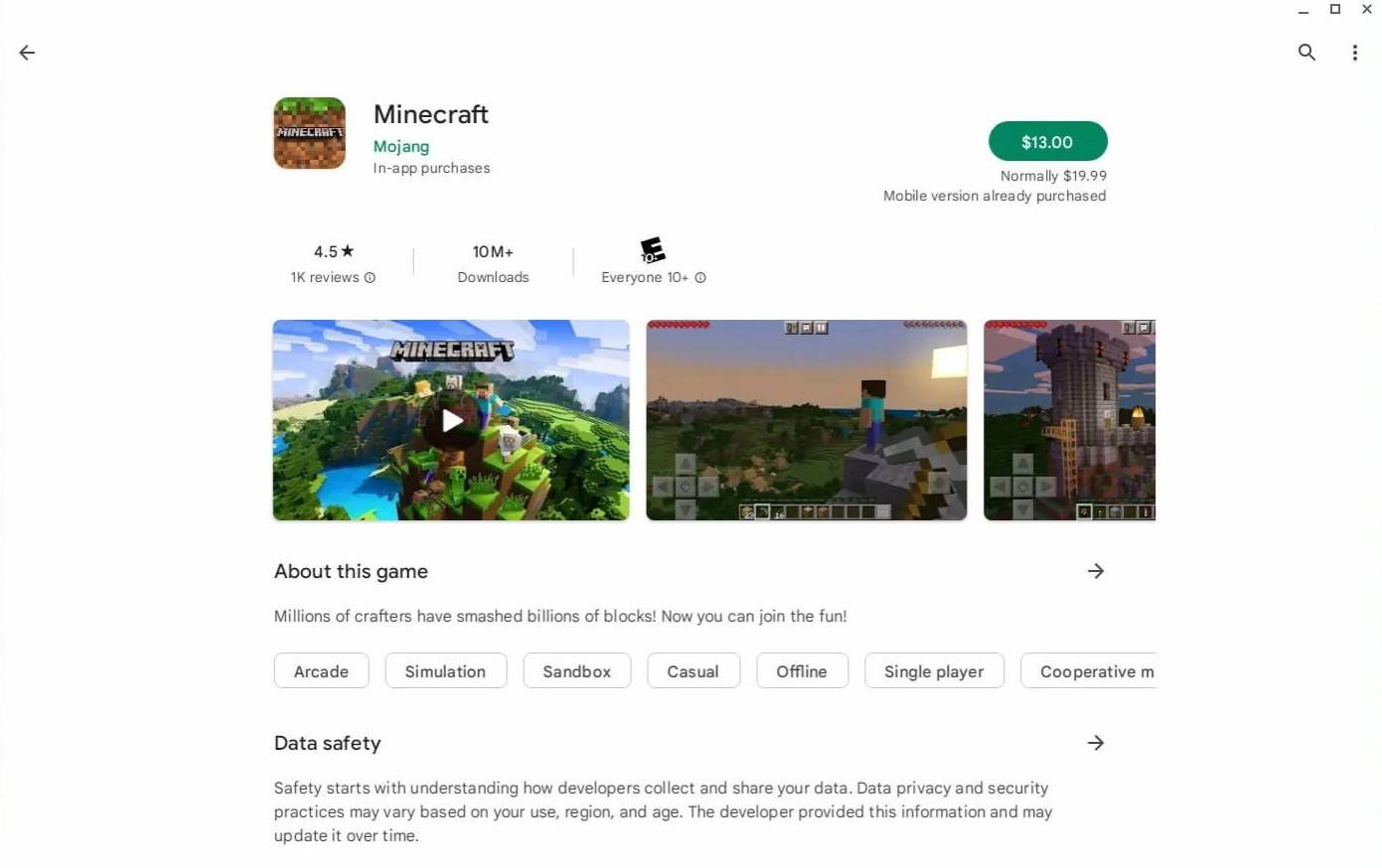 Larawan: tungkol saChromebooks.com
Larawan: tungkol saChromebooks.com
Gayunpaman, mas gusto ng ilang mga manlalaro ang orihinal na karanasan. Sa kabutihang palad, ang Chrome OS, na batay sa Linux, ay nagbibigay-daan para sa pag-install ng Minecraft, kahit na nangangailangan ito ng kaunti pang teknikal na kaalaman. Inihanda namin ang isang detalyadong gabay upang matulungan kang makakuha ng Minecraft na tumatakbo sa iyong Chromebook sa loob lamang ng kalahating oras.
Pagpapagana ng mode ng developer
Upang magsimula, kailangan mong paganahin ang mode ng developer sa iyong Chromebook. Sinasabi nito sa Chrome OS na handa ka nang sumisid sa mas advanced na mga setting. I -access ang menu ng Mga Setting mula sa katumbas ng menu na "Start", at mag -navigate sa seksyong "Mga Developer". Paganahin ang pagpipilian na "Linux Development Environment", sundin ang mga tagubilin sa screen, at sa sandaling kumpleto ang proseso, magbubukas ang terminal. Ito ay katulad ng command prompt sa Windows at kung saan ipagpapatuloy mo ang iyong trabaho.
 Larawan: YouTube.com
Larawan: YouTube.com
Pag -install ng Minecraft sa Chromebook
Sa pinagana ang mode ng developer, handa ka na ngayong mag -install ng Minecraft. Sundin ang aming detalyadong mga tagubilin upang mai -set up ang laro sa iyong Chromebook.
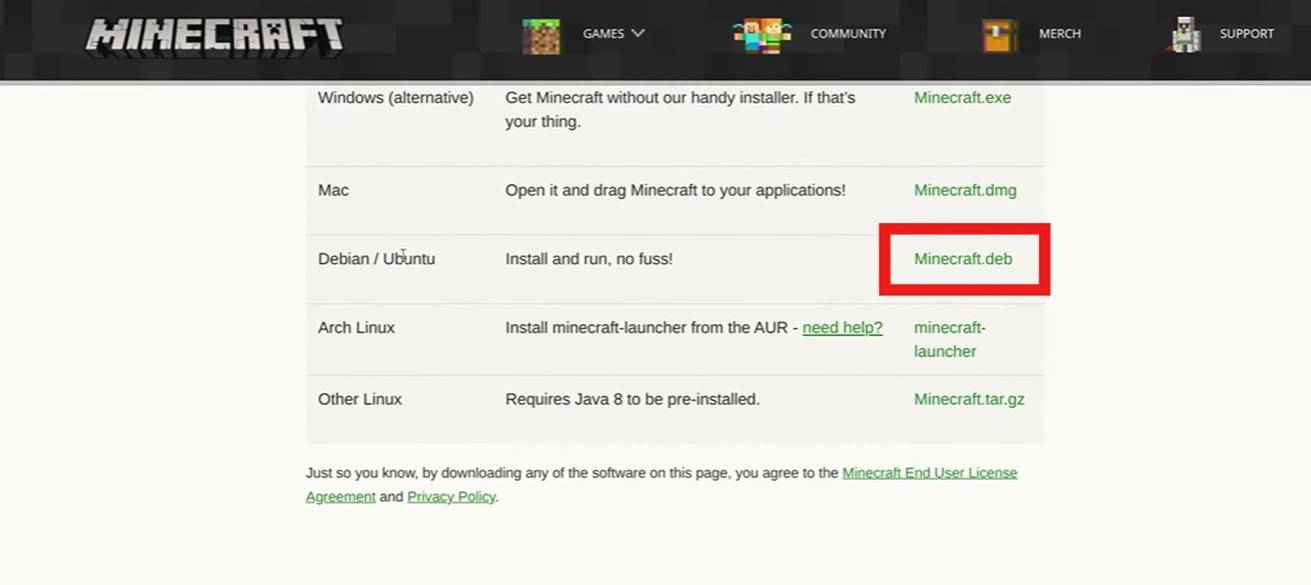 Larawan: YouTube.com
Larawan: YouTube.com